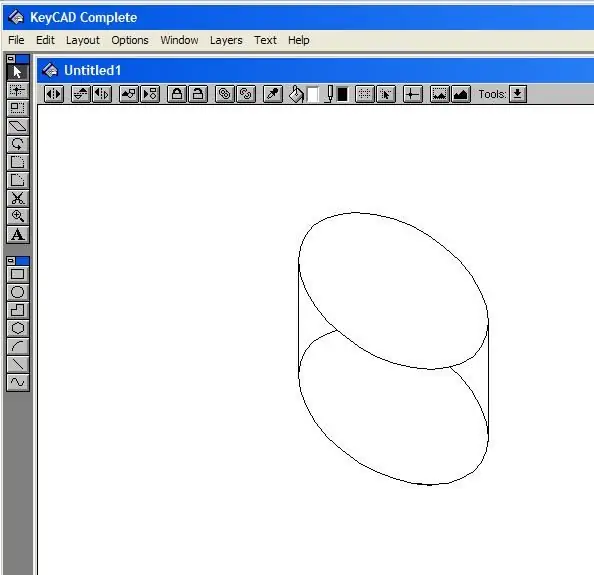
Sadržaj:
- Autor John Day [email protected].
- Public 2024-01-30 08:09.
- Zadnja izmjena 2025-01-23 14:37.
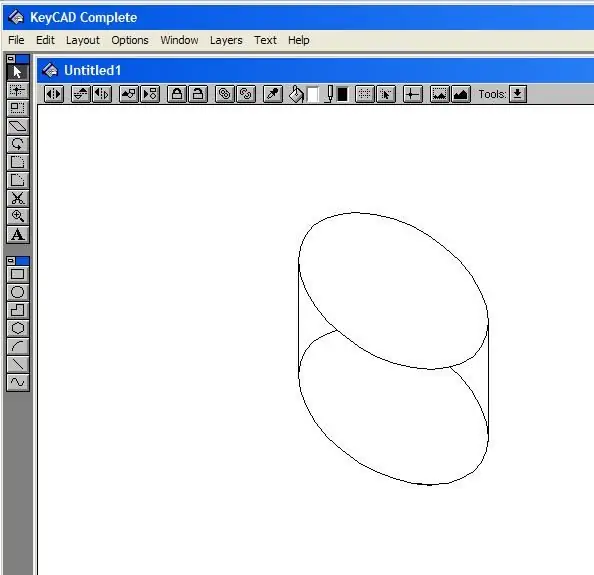
Imam stari, jeftin CAD program koji radi neke lijepe stvari, ali ne može spremiti u formatu koji mogu učitati s mojim Instructables. Ovaj Instructable će vam reći kako pretvoriti crteže iz bilo kojeg programa za crtanje u JPEG format.
Na fotografiji vidite jednostavan cilindar koji sam napravio u svom CAD programu. CAD program mi ne dopušta brisanje neželjenih linija. (Ako se to dogodi, nisam otkrio kako.) Možda sam mogao nacrtati ili naslikati neželjene linije u boji identičnoj mojoj boji pozadine. No, kasnije ću vam pokazati lakši način.
Korak 1: Premjestite crtež u Microsoft Paint
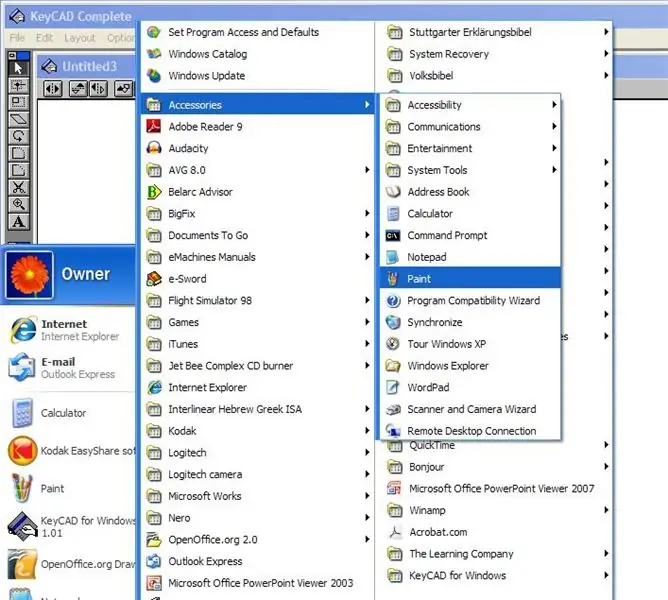
Pritisnite dugme PrtScrn/SysRq na tastaturi. Ovo sprema vaš trenutni ekran u međuspremnik računara.
Otvorite Microsoft Paint. Donja fotografija prikazuje trag do Bojanja kroz sve programe.
Korak 2: Zalijepite u boju
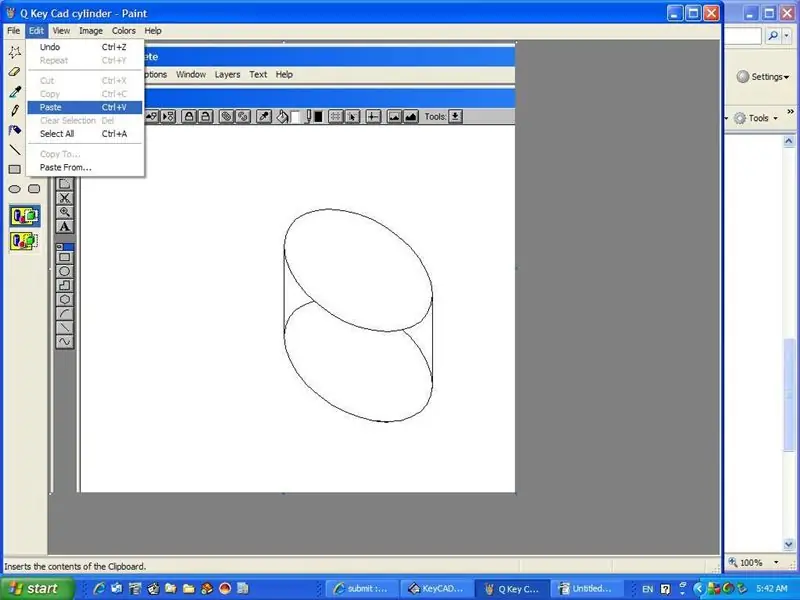
Povucite prema dolje Uredi u izborniku Boja i odaberite Zalijepi. Slika na ekranu koja sadrži vaš crtež sada se može dalje uređivati u programu Paint. No, učinite sve moguće izmjene u programu za crtanje prije početka uređivanja u programu Paint.
Korak 3: Izbrišite neželjene linije
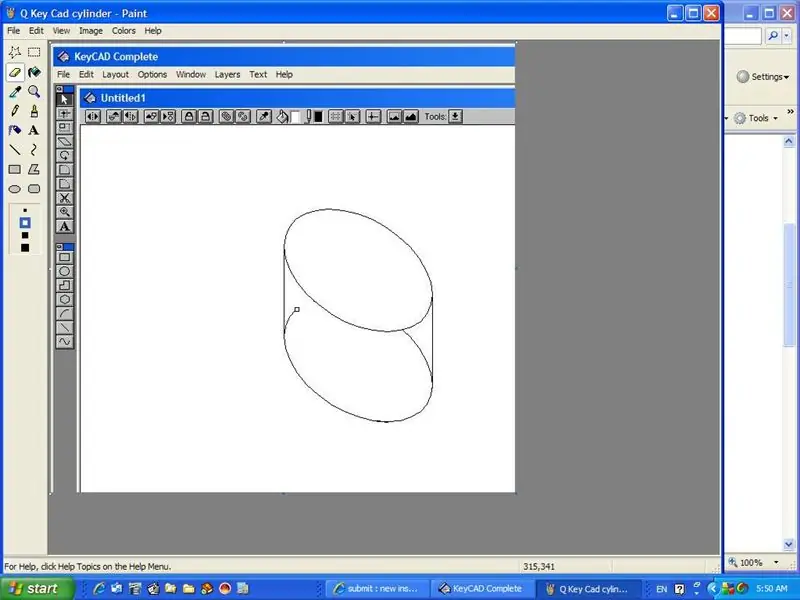
Kliknite na žutu gumicu u meniju alata. Odaberite širinu pokrivača gumice (plavi kvadrat pri dnu okomite trake s alatima) i počnite brisati neželjene linije.
Korak 4: Izrežite
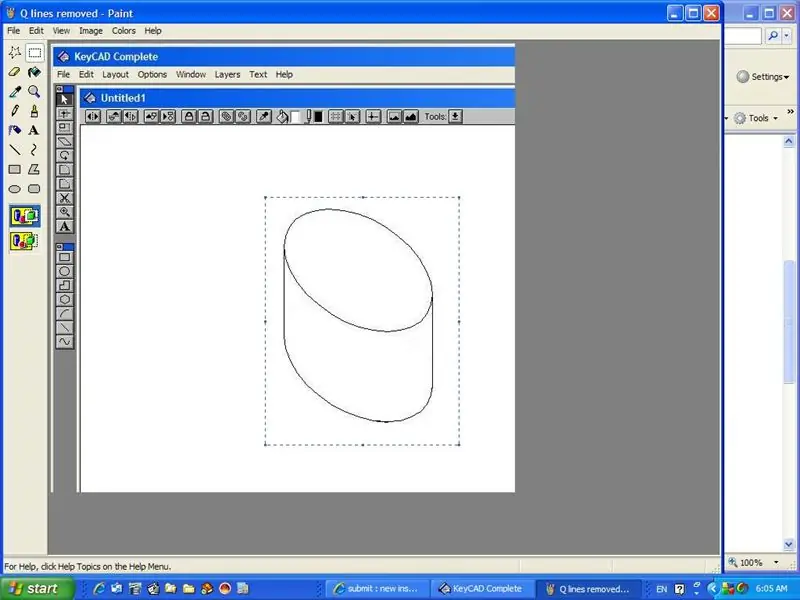
Koristite Paint -ov alat za obrezivanje da biste ocrtali dio slike koji želite koristiti. Slika bi trebala biti što veća na ekranu. Možete povećati prikaz povlačenjem prema dolje izborniku Paint's View. Idite na Zumiranje i odaberite Prilagođeno. Veća slika će dati bolje konačne rezultate.
Da biste napravili stvarni isječak, povucite izbornik Paint za uređivanje i odaberite Izreži. Zatim povucite izbornik Paint's File i odaberite New. Na pitanje želite li spremiti promjene, kliknite na "Ne".
Korak 5: Zalijepite i spremite kao JPEG kada završite
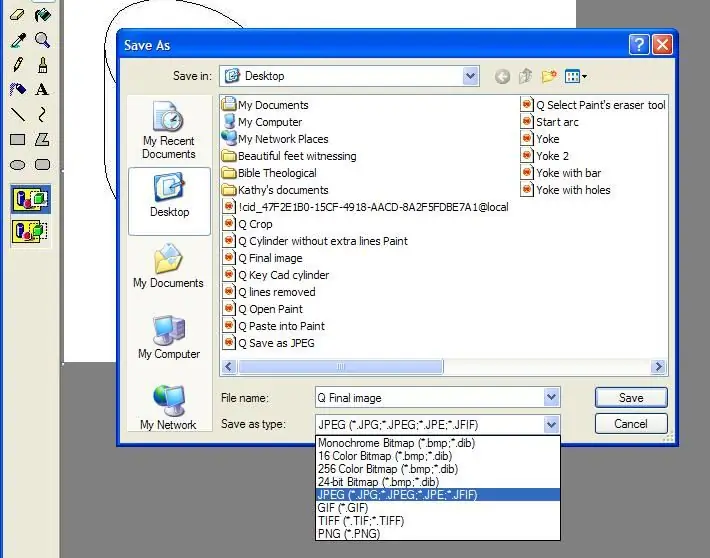
Povucite izbornik Uređivanje u programu Paint i odaberite Zalijepi. Zatim povucite izbornik Datoteka u programu Paint i odaberite Spremi kao … Otvorite prozor Spremi kao vrstu … u dijaloškom okviru Spremi. Odaberite JPEG i spremite na tvrdi disk.
Korak 6: Završeno
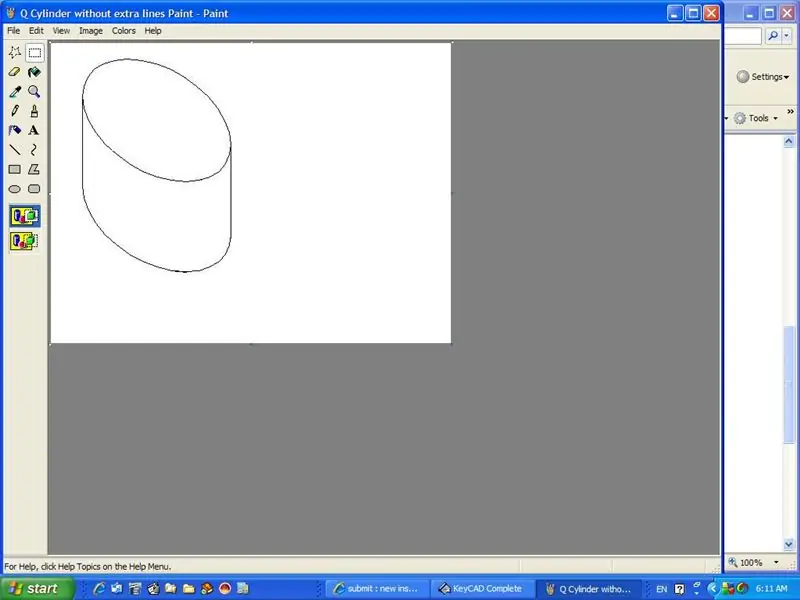
Sada imate uređeni crtež spreman za učitavanje sa vašim Instructable -om ili za upotrebu na neki drugi način. Kombinovali ste najbolje karakteristike vašeg omiljenog programa za crtanje sa onima iz programa Paint i sačuvali krajnji proizvod u JPEG formatu.
Preporučuje se:
Kako Windows 7 izgledati kao Windows 95: 7 koraka

Kako učiniti da Windows 7 izgleda kao Windows 95: Želim vam pokazati kako da Windows 7 izgleda kao Windows 95, a uključio sam i dodatni korak kako bi izgledao kao Windows 98, a namijenjen je i ljudima koji žele svoj Windows 7 izgledati kao Windows 98. Za ljude koji žele da Windows 7 izgleda
Arduino kao ISP -- Nareži šesterokutnu datoteku u AVR -- Osigurač u AVR -u -- Arduino kao programer: 10 koraka

Arduino kao ISP || Nareži šesterokutnu datoteku u AVR || Osigurač u AVR -u || Arduino kao programer: ……………………… Pretplatite se na moj YouTube kanal za više video zapisa …….. Ovaj članak radi se o arduinu kao isp. Ako želite učitati heksadecimalnu datoteku ili želite postaviti osigurač u AVR, onda ne morate kupiti programer, možete učiniti
Lako eksplodirani 3D crteži: 7 koraka (sa slikama)
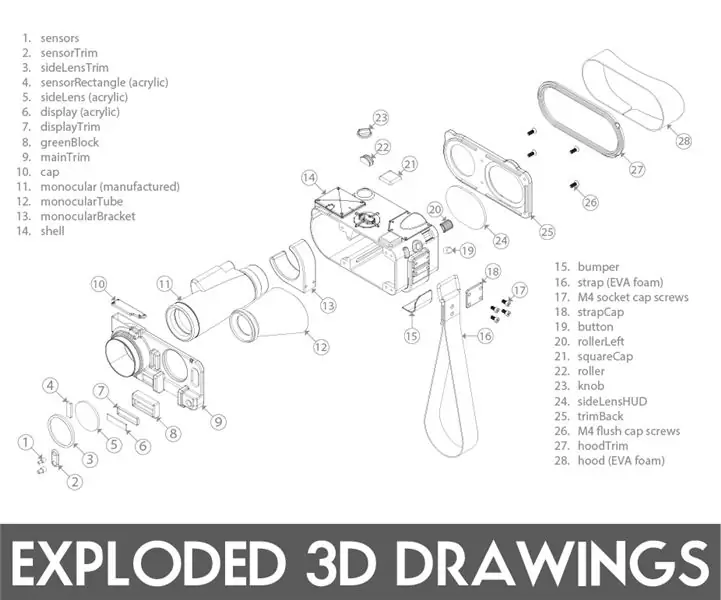
Lako eksplodirani 3D crteži: Izrada cool eksplodiranih crteža je jednostavan zadatak u Fusion 360. U samo nekoliko jednostavnih koraka možete napraviti 3D dijagrame sastavljanja svojih projekata, pa čak i 3D animacije u trenu. Fusion 360 je besplatan i odličan. Koristim ga za sve što dizajniram i izrađujem
Kako koristiti Wiimote kao računalni miš koristeći svijeće kao senzor !!: 3 koraka

Kako koristiti Wiimote kao računalni miš koristeći svijeće kao senzor !!: Ovaj vodič će vam pokazati kako povezati Wii daljinski upravljač (Wiimote) sa računarom i koristiti ga kao miš
Jeftino (kao u besplatnom [kao u pivu]) postolje sa više metara: 4 koraka
![Jeftino (kao u besplatnom [kao u pivu]) postolje sa više metara: 4 koraka Jeftino (kao u besplatnom [kao u pivu]) postolje sa više metara: 4 koraka](https://i.howwhatproduce.com/images/004/image-11898-43-j.webp)
Jeftino (kao u besplatnom [kao i u pivu]) postolje sa više metara: Bio sam iznerviran što moram da iskrivim vrat ili nesigurno izbalansiram svoj jeftini višemetar od 4 USD negdje gdje zaista mogu PROČITATI ekran. Odlučio sam uzeti stvari u svoje ruke! Ovo je ujedno i moja prva 'strukturirana', pa ako neko ima korisne komentare
